테스트하고 싶으신 분들은 우분투, 하지만 특별한 파티션을 만들고 싶지도 않고 충분하지도 않습니다. 자원 하나를 설치하려면 가상 시스템, 우리는 그들을 사용하는 것이 좋습니다 Wubi 설치 프로그램, 다음을 허용하는 애플리케이션 Windows에서 직접 Ubuntu 설치 (Wubi를 사용하여 Ubuntu를 설치하는 것은 Windows에 응용 프로그램을 설치하는 것과 유사합니다). 게다가 별도로 생성할 필요도 없습니다. 설치 CD, Wubi가 패키지에 포함하기 때문에 우분투 라이브 CD.
1. Wubi 설치 프로그램을 사용하여 Windows에 Ubuntu를 설치하는 방법
- 다운로드한 후 wubi.exe, 두 번 클릭하여 설치 프로세스를 시작합니다.
- 열린 창에서 선택 파티 pe care doriti sa instalati linux-ul, 공간 pe care doriti sa-l alocati acestuia, 언어 설치를 원하는 곳과 리눅스 버전 설치하려는 것(이 경우 우분투))
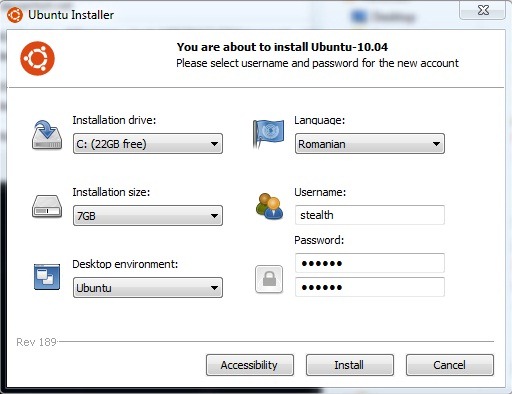
- 하나를 선택하세요 단어 귀하의 사용자에 대해 다음을 클릭하십시오 설치하다 (저의 경우 설치 시간은 약 10분 정도 걸렸습니다. 처음에는 예상 시간이 약 40시간 정도 걸렸습니다. :D)
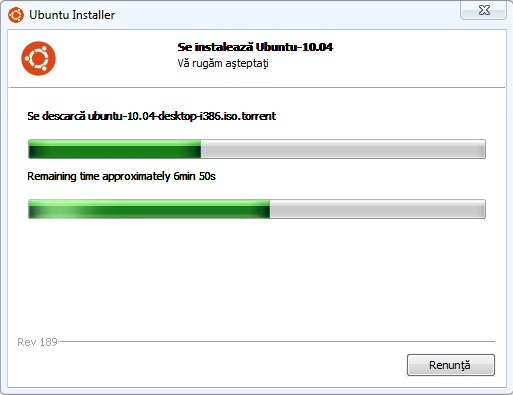
- 설치가 완료되면 다음을 클릭하세요. 완료/완료 (컴퓨터를 즉시 다시 시작할지 아니면 나중에 다시 시작할지 여부는 귀하에게 달려 있습니다)
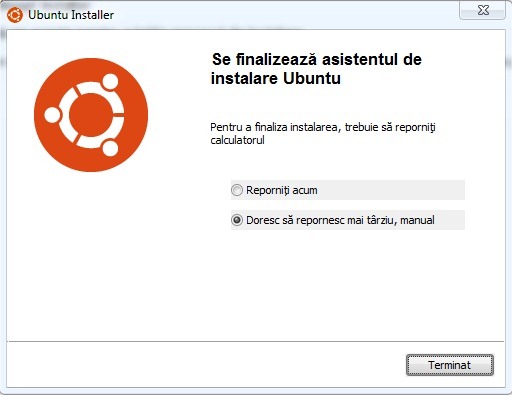
2. Wubi가 설치된 Ubuntu에서 컴퓨터를 부팅하는 방법
응용 프로그램을 사용하여 Ubuntu를 설치한 후 Ubuntu로 부팅하려면 우비, 컴퓨터를 다시 시작해야 합니다
- 당신은 그것을 알게 될 것입니다 Windows 부팅 관리자 이제 다음 중 하나를 선택할 수 있습니다. Windows 그리고 우분투
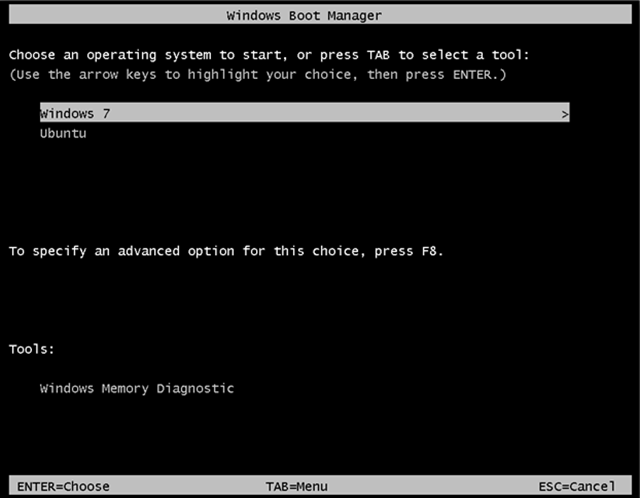
- Ubuntu에서 처음 부팅할 때 몇 분 정도 기다리십시오. 설치 완료
- 그런 다음 다시 시작하면 Windows 부팅 관리자로 돌아갑니다.
- Ubuntu를 선택하면 열립니다. 그럽 부트로더-ul, 우분투로 부팅하여 시작하도록 선택할 수 있습니다. 복구 모드 또는 Windows 부팅 관리자로 돌아갑니다.
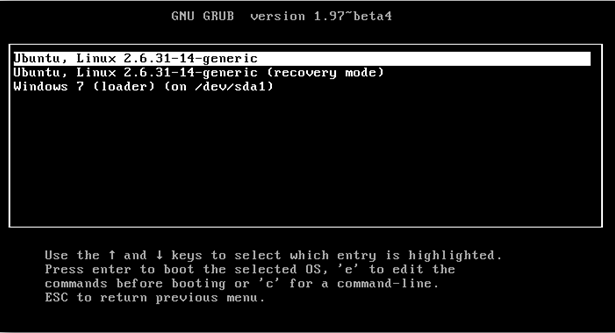
Ubuntu를 설치한 후 다음을 선택할 수 있습니다. 기본적으로 부팅할 시스템 din Windows, 에서 고급 시스템 설정/시작 및 복구.
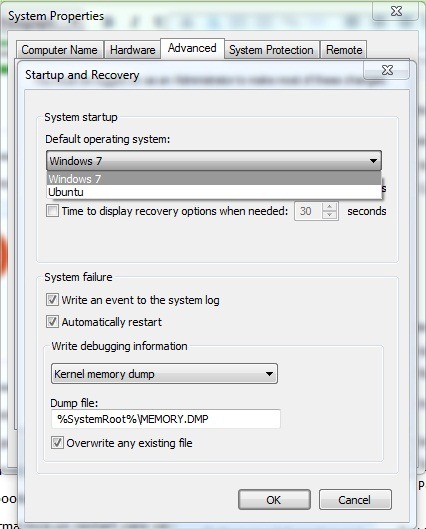
3. Wubi 설치 프로그램으로 설치된 Ubuntu를 제거하는 방법
다양한 이유로 Ubuntu를 제거하려는 경우 절차는 매우 간단합니다. Windows로 부팅한 다음 다음으로 이동합니다. 제어판/프로그램 제거 그리고 주 우분투를 두 번 클릭하십시오 제거하려면
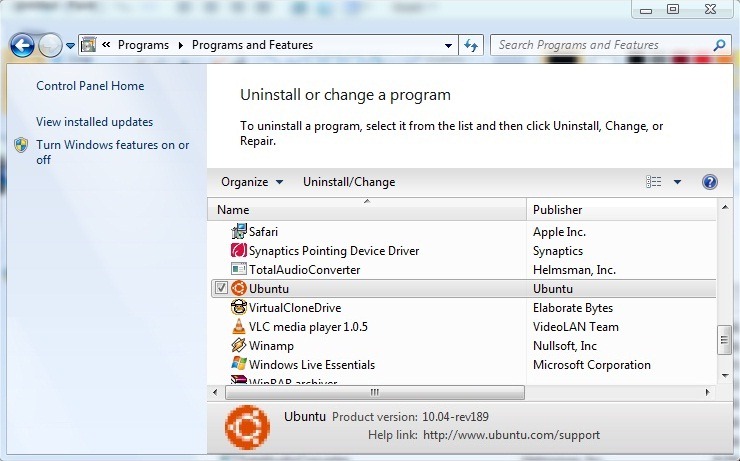
Dupa dezinstalarea Ubuntu, 컴퓨터가 Windows로 정상적으로 부팅됩니다 (나쁜 "기억"은 남지 않을 것입니다. 우분투 설치/제거, 컴퓨터는 마치 설치되지 않은 것처럼 작동합니다).
참고: 이 튜토리얼은 Windows 7 Ultimate에서 테스트되었지만 Wubi 설치 프로그램은 Windows XP, Server 2003, Vista, Server 2008 및 7의 모든 버전과 호환됩니다.
CD/설치 이미지를 사용하지 않고 Windows에서 직접 Ubuntu를 설치하는 방법
에 대한 Stealth
기술에 열정을 가진 저는 2006년부터 StealthSettings.com에 즐겁게 글을 쓰고 있습니다. 저는 macOS, Windows, Linux 운영 체제뿐만 아니라 프로그래밍 언어와 블로그 플랫폼(WordPress), 온라인 상점(WooCommerce, Magento, PrestaShop)에서도 풍부한 경험을 가지고 있습니다.
Stealth의 모든 게시물 보기당신은 또한에 관심이있을 수 있습니다 ...



한 가지 생각 “CD/설치 이미지를 사용하지 않고 Windows에서 직접 Ubuntu를 설치하는 방법”
안녕하세요 여러분, 오늘 emag에서 DELL 노트북을 구입했는데 LINUX UBUNTU가 설치되어 있었습니다. Windows 10을 설치하기 위해 UBUNTU를 삭제하고 싶은데 어떻게 해야 하는지 모르겠습니다. 일부 사이트를 읽으면서 터미널에서 제공해야 하는 몇 가지 명령이 있다는 것을 이해했습니다. 당신이 나를 도와준다면 나는 당신에게 빚을 지게 될 것입니다. 미리 감사드립니다.